4 طرق مختلفة لعمل نسخة احتياطية من Samsung Galaxy على جهاز الكمبيوتر
قد يكون فقدان كل تلك الملفات المهمة من هاتفك أكبر كابوس في بعض الأحيان. إذا كنت تريد التأكد من أن بياناتك تظل آمنة ، فيجب أن تعرف طرق عمل نسخة احتياطية من هاتف Samsung على جهاز الكمبيوتر. يمكن للمرء نقل بياناته من هاتفه إلى جهاز الكمبيوتر للتأكد من عدم فقد ملفاته المهمة والمستندات الأخرى أبدًا.
في كثير من الأحيان ، عندما ننتقل من هاتف إلى آخر ، ينتهي بنا الأمر بفقدان جزء مهم من المعلومات. تأكد من عدم ارتكاب نفس الخطأ مرة أخرى وتعلم كيفية عمل نسخة احتياطية من Samsung Galaxy S3 على جهاز الكمبيوتر. لقد توصلنا إلى طرق مختلفة ستساعدك على نسخ بياناتك احتياطيًا دون أي مشكلة. دعنا نستكشفهم خطوة بخطوة!
الجزء 1: النسخ الاحتياطي لصور Samsung عن طريق النسخ واللصق
ربما تكون هذه هي أسهل طريقة للحصول على نسخة احتياطية من Samsung على جهاز الكمبيوتر. من أفضل الأشياء المتعلقة بهواتف Galaxy أنه لا يزال من الممكن توصيلها بجهاز الكمبيوتر الخاص بك بالطريقة القديمة. كل ما عليك فعله هو نقل ملفاتك ببساطة من هاتفك إلى نظام بأبسط طريقة. نفذ هذه الخطوات السهلة لنسخ ولصق بياناتك.
1. إذا كنت تقوم بتشغيل Android 4.0 أو إصدار أحدث ، فما عليك سوى فتح ‘الإعدادات’ والانتقال إلى ‘خيارات المطور’.

2. الآن ، حدد خيار ‘تصحيح أخطاء USB’ للتأكد من قدرتك على توصيل جهازك كوحدة تخزين USB.

3. سيعطيك هاتفك رسالة منبثقة. اسمح لها بالنقر على ‘موافق’.

4. إذا كنت تستخدم إصدارات سابقة من Android ، فستجد نفس الميزة تحت اسم ‘التطوير’ في ‘التطبيقات’.
5. في بعض الإصدارات ، قد تضطر إلى الانتقال إلى ‘اللاسلكي والشبكات’ وتحديد ‘أدوات USB’ لاستخدام هاتفك كوحدة USB.
6. الآن ، قم بتوصيل هاتفك بالكمبيوتر باستخدام كابل USB. ستنشئ وحدة تحكم تعرض ذاكرة هاتفك. ما عليك سوى اختيار الملفات التي تريد نسخها ولصقها في الموقع المطلوب لعمل نسخة احتياطية من هاتف Samsung على جهاز الكمبيوتر.

إنها أبسط طريقة لنقل الملفات. رغم ذلك ، إذا كان هاتفك يستضيف أي فيروس أو برنامج ضار ، فقد يتم نقله إلى جهاز الكمبيوتر الخاص بك ، أو العكس. لتجنب مثل هذه المواقف غير المرغوب فيها ، نوصي باستخدام واجهة مصممة بشكل احترافي.
الجزء 2: النسخ الاحتياطي لهاتف Samsung باستخدام DrFoneTool – النسخ الاحتياطي للهاتف (Android)
سيسمح لك DrFoneTool بنسخ بياناتك احتياطيًا بطريقة خالية من المتاعب. إنها أداة ممتازة تتميز بواجهة أنيقة. لن تتمكن فقط من نقل ملفاتك بطريقة غير ضائعة ، ولكن يمكنك أيضًا اختيار نوع البيانات التي تريد نسخها احتياطيًا. ستتيح لك هذه الخطوات السهلة معرفة كيفية عمل نسخة احتياطية من Samsung Galaxy S3 على جهاز الكمبيوتر أو أي جهاز محمول آخر.

DrFoneTool – النسخ الاحتياطي للهاتف (Android)
انتقائي النسخ الاحتياطي واستعادة بيانات Android
- حرية اختيار الملفات لإجراء نسخ احتياطي لبيانات Android على جهاز الكمبيوتر بنقرة واحدة.
- قم بمعاينة النسخ الاحتياطي واستعادة أي جهاز يعمل بنظام Android.
- متوافق مع 8000+ جهاز Android.
- بقيت 100٪ من البيانات أثناء النسخ الاحتياطي أو التصدير أو الاستعادة.
1. تأكد من تثبيت DrFoneTool على جهاز الكمبيوتر الخاص بك.
2. قم بتوصيل هاتفك بكبل USB بجهاز الكمبيوتر الخاص بك.
3. سيقوم DrFoneTool بإخطارك بمجرد توصيل جهازك.
4. سيوفر لك الكثير من الخيارات ، مثل استعادة البيانات ، واستعادة بطاقة SD ، وما إلى ذلك. انقر فوق المزيد من الأدوات وحدد النسخ الاحتياطي للهاتف.
5. ستوفر الواجهة عدة أنواع من البيانات التي يمكن نسخها احتياطيًا على جهاز الكمبيوتر الخاص بك ، مثل جهات الاتصال والصور والتقويم وبيانات التطبيق وسجل المكالمات والمزيد. حدد الأشخاص الذين ترغب في نسخهم احتياطيًا.

6. ببساطة انقر فوق الزر ‘نسخ احتياطي’ وسيبدأ التطبيق في نقل البيانات الخاصة بك.
7. بعد الانتهاء من النسخ الاحتياطي ، سيطلب منك البرنامج ويعطيك لقطة من البيانات التي تم حفظها.

سهل أليس كذلك؟ بنقرة واحدة فقط ، يمكنك نقل نسخة Samsung الاحتياطية إلى جهاز الكمبيوتر باستخدام هذا التطبيق الرائع. على الرغم من أنه يمكن استخدامه بسهولة لأغراض النسخ الاحتياطي والاستعادة ، ولكن لا يمكنه تحديث البرامج الثابتة لجهازك. لذلك ، قد تحتاج إلى الحصول على مساعدة من Kies.
الجزء 3: Samsung Kies
كل مستخدم Samsung على دراية بهذا الاسم. اختار يرمز إلى ‘Key Intuitive Easy System’ ويستخدم بشكل أساسي لنسخ هاتف Samsung احتياطيًا إلى جهاز الكمبيوتر. قم بتثبيت Kies على نظامك واتبع هذه الخطوات السهلة لتأمين بياناتك.
1. قم بتوصيل جهازك بنظامك باستخدام كابل USB.
2. حدد ‘النسخ الاحتياطي والاستعادة’ على واجهة Kies.
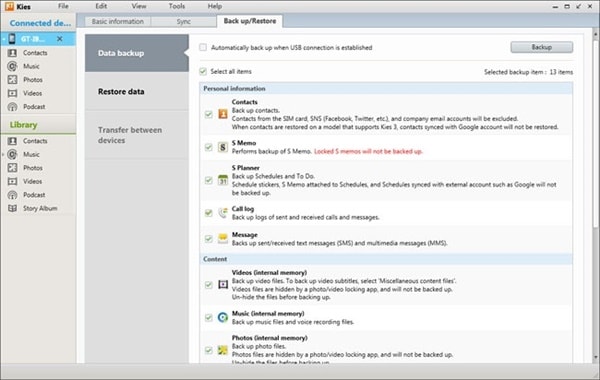
3. اختر ‘نسخ احتياطي للبيانات’ واختر فئة البيانات التي تريد نسخها احتياطيًا.
4. حدد البيانات التي تريد نقلها وانقر فوق خيار ‘النسخ الاحتياطي’.
5. بعد الانتهاء من عملية النسخ الاحتياطي ، سوف تتلقى مطالبة. انقر فوق الزر ‘إكمال’ للخروج بنجاح.
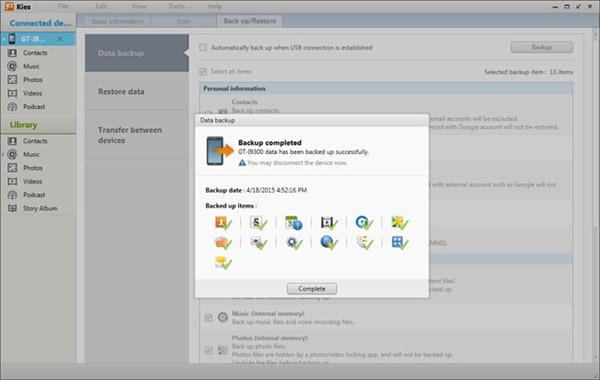
يمكن للمرء أيضًا الاتصال بـ Kies لاسلكيًا عن طريق تحديد خيار ‘الاتصال اللاسلكي’ على شاشته الرئيسية. يمكن أيضًا استخدام Kies لترقية البرامج الثابتة بجهازك وأداء المهام الحاسمة الأخرى. رغم ذلك ، قد يكون الأمر معقدًا بعض الشيء في بعض الأحيان وقد تحصل على تجربة أفضل باستخدام واجهات أخرى.
الجزء 4: النسخ الاحتياطي لهاتف Samsung باستخدام DrFoneTool – مدير الهاتف (Android)
DrFoneTool – مدير الهاتف (Android) هو أحد أفضل التطبيقات التي تتيح لك نقل بياناتك بين هاتف Android وجهاز الكمبيوتر. يحتوي على واجهة سهلة الاستخدام ويمكنه إجراء نقل البيانات في غمضة عين.

DrFoneTool – مدير الهاتف (Android)
نقل ذكي بين Android وأجهزة الكمبيوتر.
- قم بنقل الملفات بين Android والكمبيوتر ، بما في ذلك جهات الاتصال والصور والموسيقى والرسائل القصيرة والمزيد.
- التحويل من iTunes إلى Android (العكس بالعكس).
- إدارة بياناتك بذكاء من جهاز Android على الكمبيوتر.
- متوافق تماما مع Android 10.0.
1. قم بتنزيل وتثبيت DrFoneTool على جهاز الكمبيوتر الخاص بك. بمجرد تشغيله ، حدد مدير الهاتف من بين جميع الميزات.

2. قم بتوصيل هاتف Samsung بالكمبيوتر باستخدام كابل USB.

3. بمجرد توصيل الهاتف بنجاح ، انتقل إلى علامة التبويب ‘الصور’ أو ‘أنواع الملفات الأخرى’ في DrFoneTool ، اعتمادًا على أنواع الملفات التي ترغب في نسخها احتياطيًا.

4. اختر الملفات التي تريد نسخها احتياطيًا وانقر فوق تصدير إلى جهاز الكمبيوتر.

5. ستحصل على مطالبة لتحديد مسار الحفظ للملفات المصدرة. حدد مسار الحفظ وانقر فوق ‘موافق’ ، سيساعدك ذلك على نقل جميع الملفات المحددة ونسخها احتياطيًا إلى جهاز الكمبيوتر.

يمكن استخدام DrFoneTool – مدير الهاتف (Android) بسهولة لنقل البيانات من هاتف Android إلى جهاز الكمبيوتر أو هاتف ذكي آخر يعمل بنظام Android / iOS ، ويمكنه مساعدتك في كيفية عمل نسخة احتياطية من Samsung Galaxy S3 على جهاز الكمبيوتر أو أي أجهزة أخرى من نفس النوع. إنه أحد أفضل تطبيقات النقل من هاتف إلى هاتف ويمكن استخدامه أثناء التنقل.
هناك عدة طرق لنسخ هاتف Samsung احتياطيًا إلى جهاز الكمبيوتر. من واجهة Samsung Kies الرسمية إلى Mobiletrans المتطورة ، يمكن للمرء اختيار الواجهة التي يختارها. يمكنك أيضًا استخدام طريقة النسخ واللصق البسيطة لإجراء النسخ الاحتياطي من Samsung على جهاز الكمبيوتر والحصول على جميع بياناتك في مكان واحد. يعد النسخ الاحتياطي ذا أهمية قصوى ويجب على المرء دائمًا تتبع بياناته في الوقت المناسب. تأكد من أنك تحافظ دائمًا على بياناتك آمنة ، حتى لا تواجه أبدًا موقفًا غير متوقع. اختر خيارك المفضل وابدأ في نقل كل تلك الملفات المهمة.
أحدث المقالات

